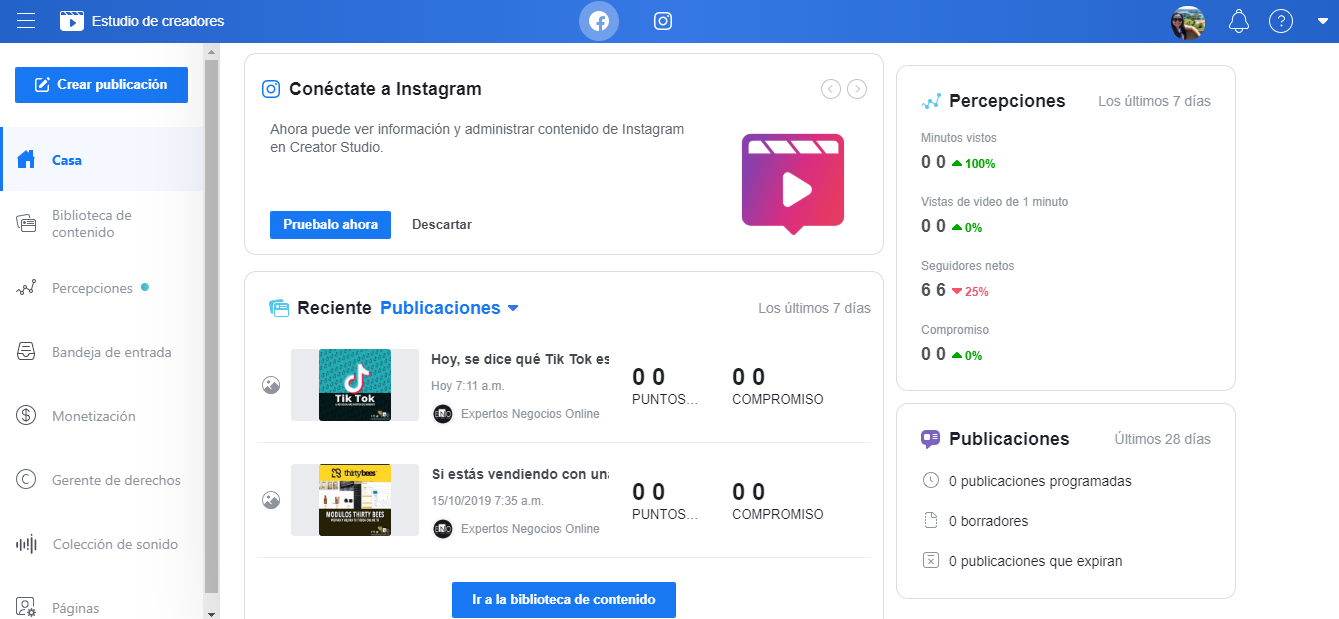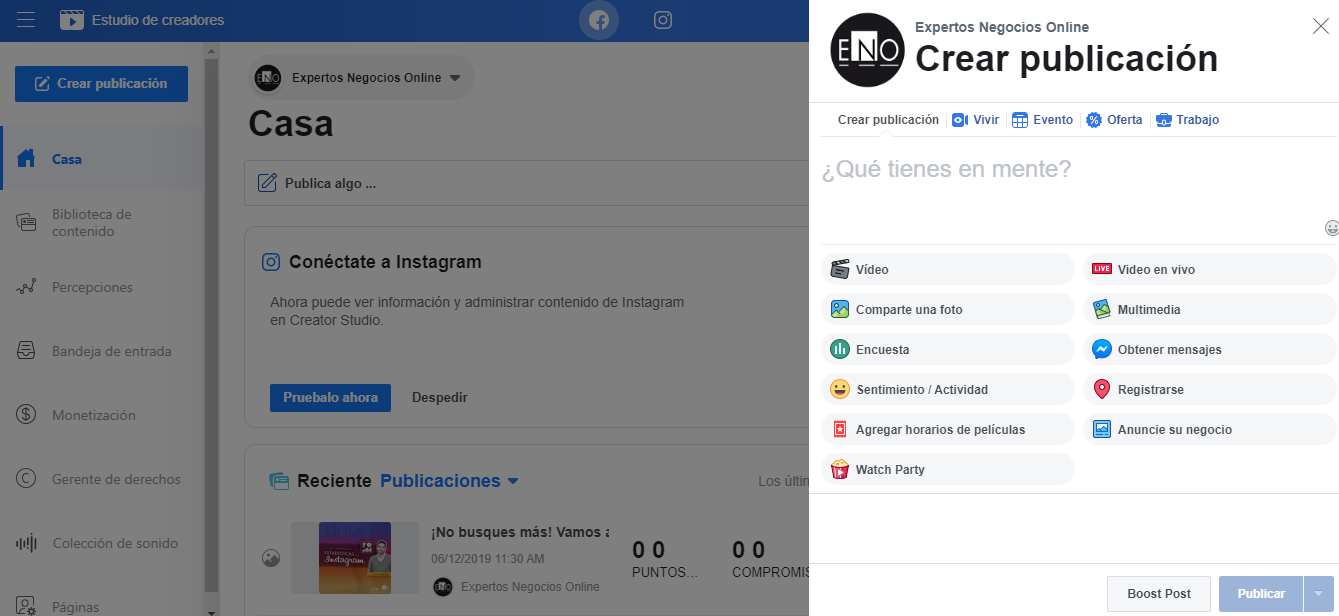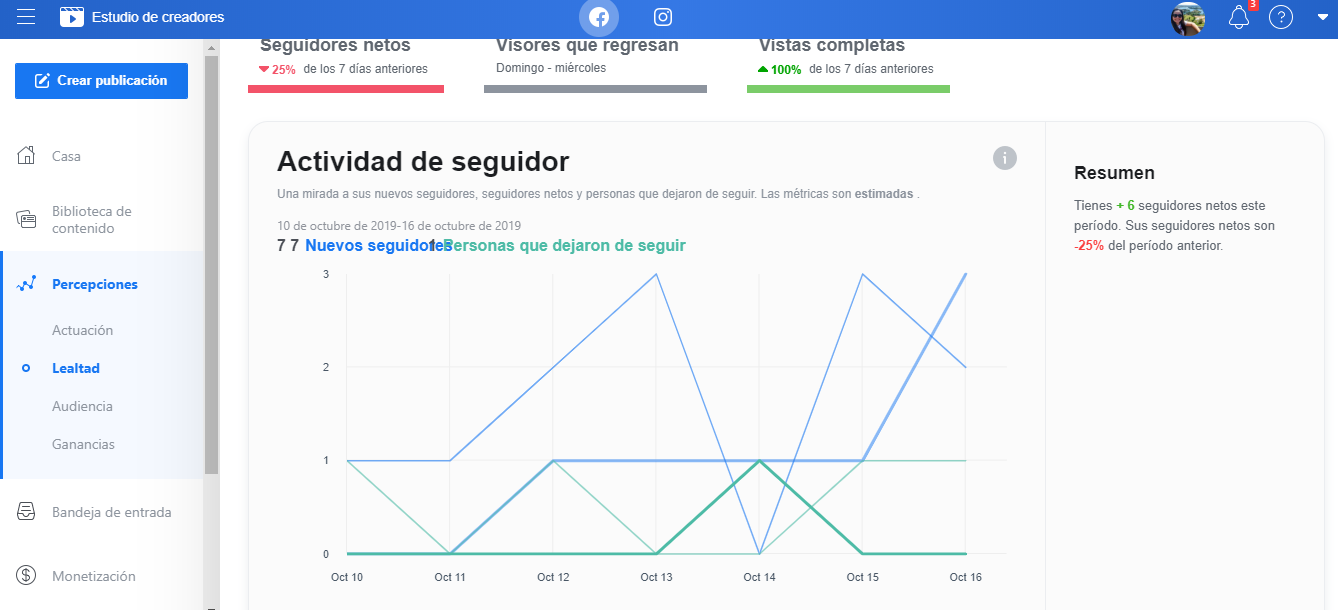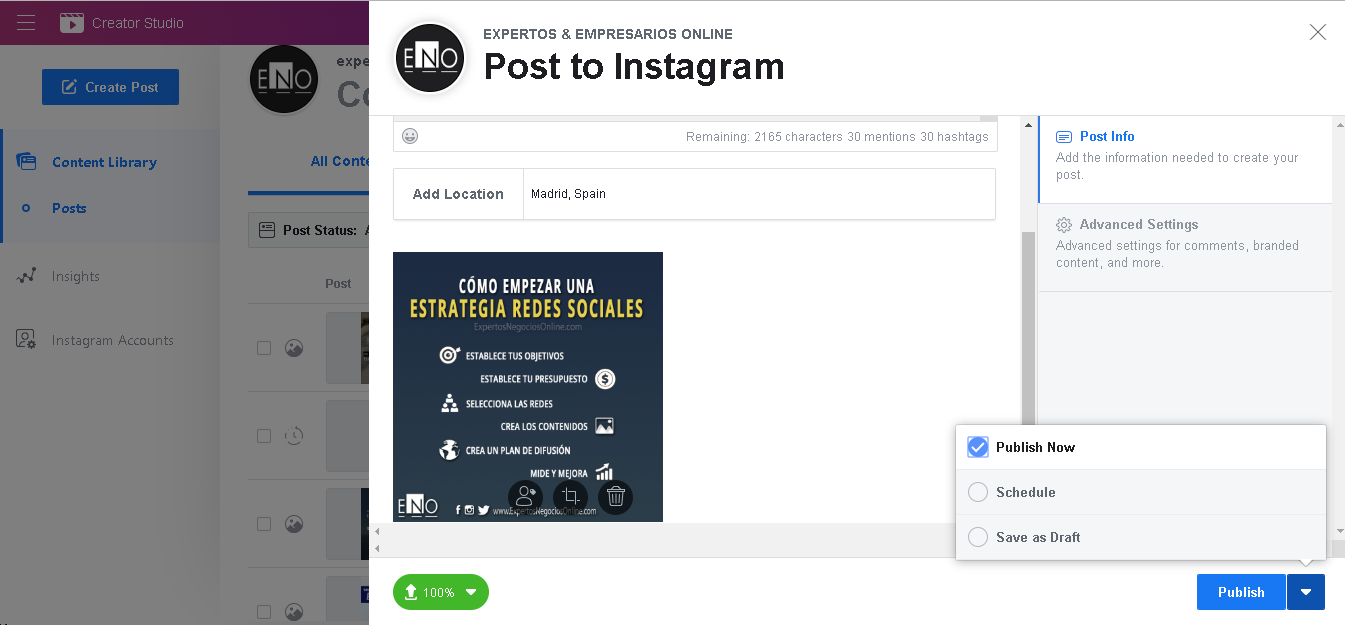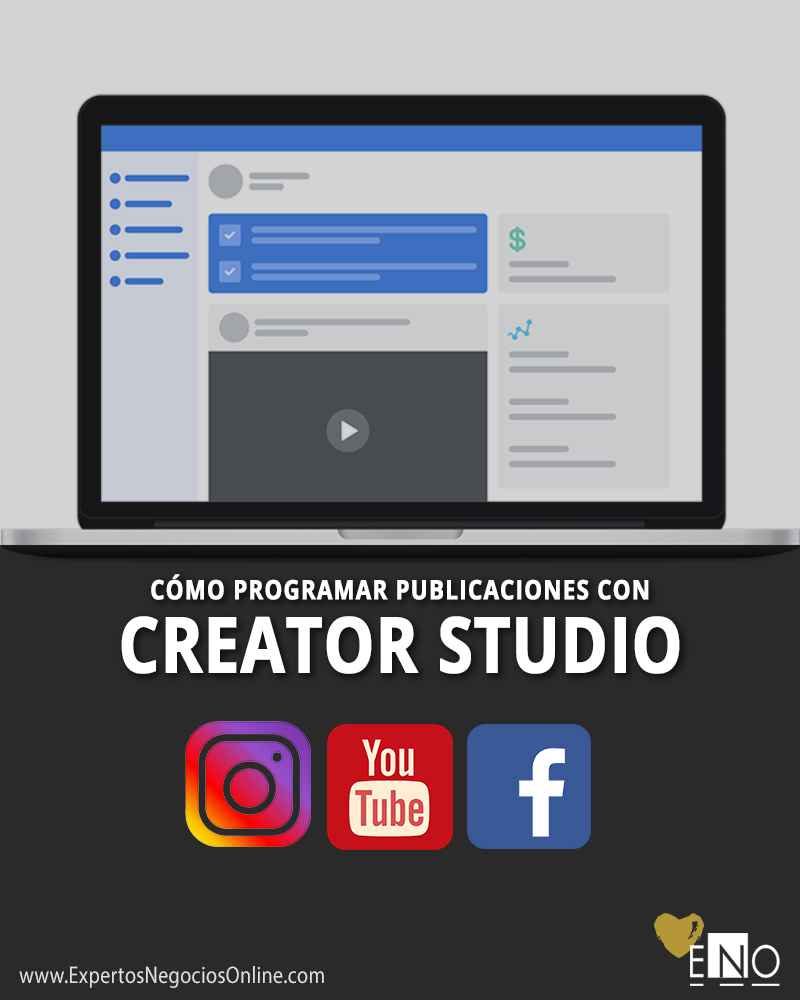
Seguro que has escuchado hablar sobre Creator Studio PC pero, ¿sabes cómo utilizar esta herramienta para Facebook? ¿Sabías que también sirve para Instagram? Aunque en la actualidad existe una cantidad considerable de herramientas para programar en Facebook o Instagram, la verdad es que una de más no está mal.
También debes tener en cuenta que Creator Studio es una herramienta propiamente de Facebook, lo que puede ser un buen indicador de que su funcionamiento se adapte más a lo que los usuarios necesitan o que vaya más enlazado a las necesidades que se tienen día día al utilizar las redes sociales.
Índice de contenidos
1. Qué es Creator Studio PC
Si hasta el día de hoy no has escuchado hablar sobre Creator Studio o aún no tienes muy claro para qué sirve, lo primero que debes saber es que es una herramienta que sirve para gestionar y programar el contenido en redes sociales como Facebook, Instagram o YouTube.
Aunque tienen el mismo nombre, estamos hablando de dos apps diferentes. Una para YouTube y otra para Facebook e Instagram. Con estas herramientas también podrás entender mejor el funcionamiento y desempeño que está teniendo tu contenido y tus redes sociales.
Al entrar verás que dice que se pueden administrar y filtrar las fotos subidas desde cualquier página en la opción de Biblioteca de Contenido, Obtener estadísticas de la audiencia y el contenido y subir varios vídeos a la vez.
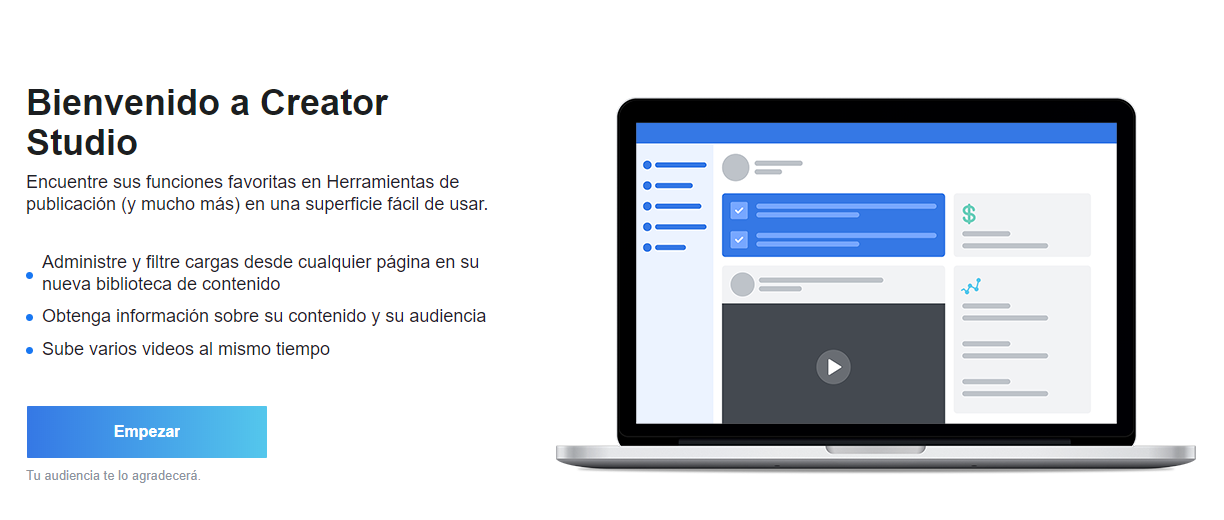
2. Cómo descargar Creator Studio para PC
Para descargar Creator Studio para PC no hará falta realizar ninguna transferencia de archivos e instalar una aplicación. Lo que debemos es dirigirnos a la dirección que damos los siguientes apartados:
- YouTube Creator Studio PC: studio.youtube.com
- Facebook e Instagram Creator Studio PC: business.facebook.com/creatorstudio
3. Cómo entrar a Creator Studio para PC
Ingresar a la plataforma desde el PC es muy fácil
- Puedes hacerlo siguiendo este link: https://business.facebook.com/creatorstudio/
- O también puedes hacer lo siguiente:
- Ingresar a la Fan Page en Facebook de la cuenta que manejas.
- Seleccionar la opción de Herramientas de Publicación en la opciones superiores en la página.
- Luego, en el panel izquierdo debajo de la opción de herramientas, verás “Creator Studio”.
- Selecciona la opción y así también podrás entrar a la plataforma de esta increíble herramienta.
Como has podido ver, ingresar es muy fácil. Ahora, solo queda que te familiarices más con la distribución que tiene la plataforma y aprendas a sacarle provecho.
Descubre cómo vender con Messenger Business
4. Cómo usar Creator Studio
La verdad es que esta herramienta es muy amigable con los usuarios, y entenderla no va a ser para nada difícil. Poco a poco la irás conociendo, y ella misma te irá guiando en los procedimientos que desees realizar.
Ingresar a Creator Studio para PC es muy sencillo, y entenderlo aún más. Sin embargo, vamos a explicarte un poco las divisiones iniciales que encontrarás en este panel de control.
Aprende a crear una estrategia en redes sociales
4.1. Elige cuál es el tipo de información que deseas ver
A mano izquierda vas a ver un panel en el cual podrás elegir entre diferentes opciones, dependiendo de lo que desees ver y/o gestionar:
- Inicio: es la pantalla principal o de resumen.
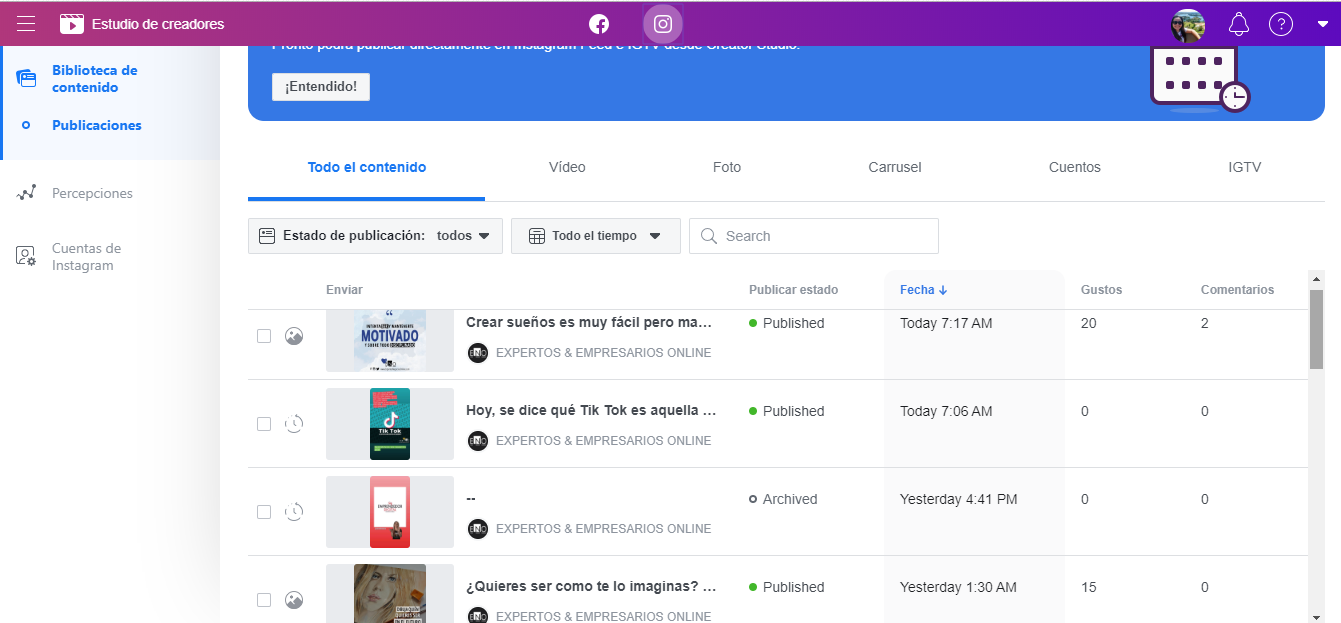
- Biblioteca de contenido: allí podrás ver todas las imágenes o vídeos subidos a tus redes sociales.
- Estadísticas: como su nombre lo indica podrás ver las estadísticas obtenidas por tus publicaciones, en cuando a rendimiento, fidelización, audiencia, retención e ingresos.
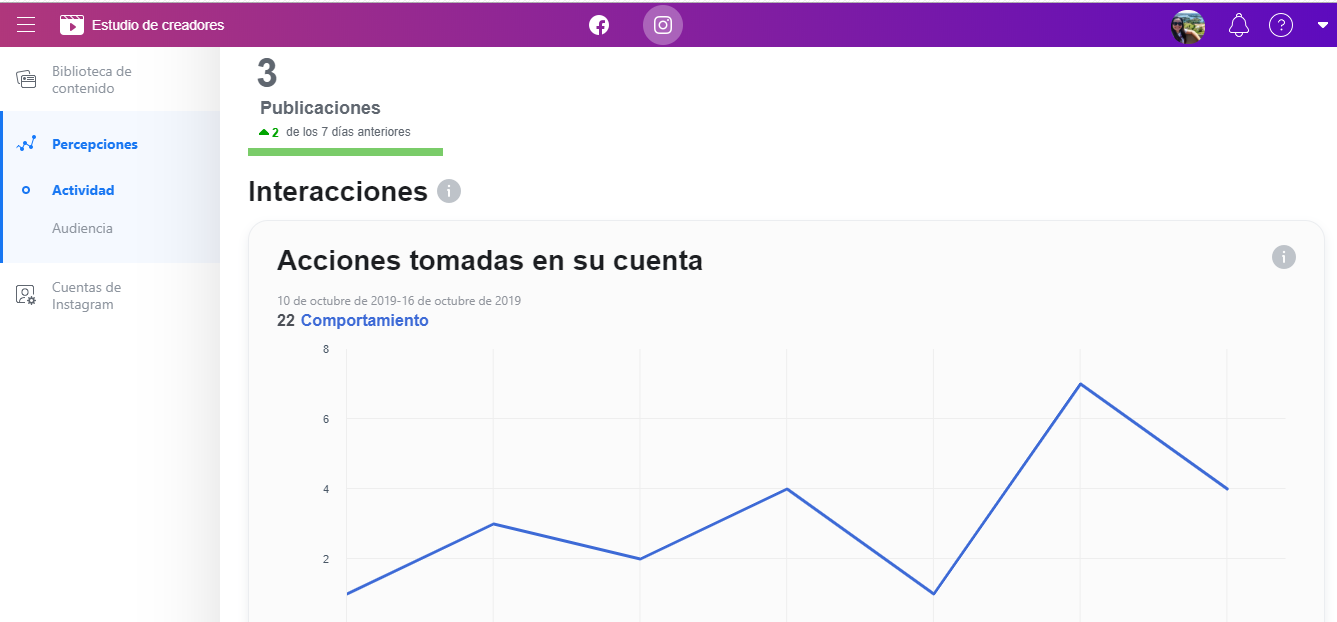
- Bandeja de entrada: sirve para gestionar los mensajes recibidos y poder contestarlos desde Creator Studio en PC.
- Monetización: esta opción funciona si realizas publicidad paga en Facebook o Instagram.
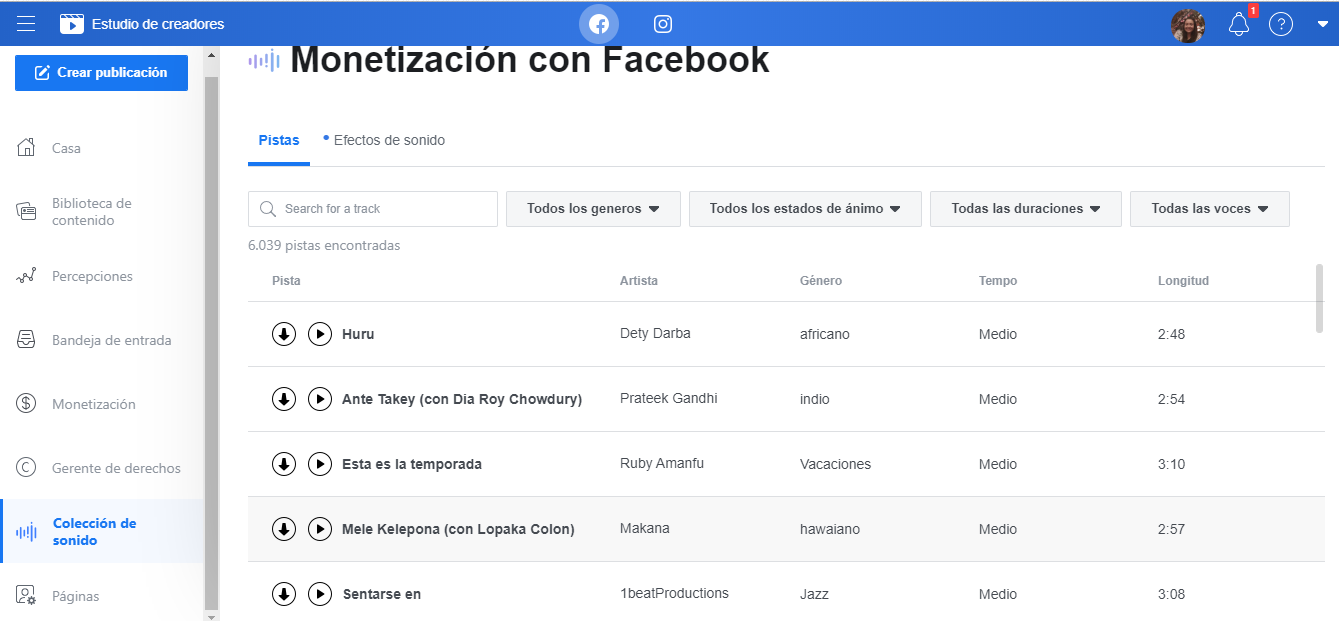
- Rights Manager: se refiere a los derechos de administración.
- Colección de sonidos: es una cantidad de sonidos aceptados por Facebook o Instagram, que incluso podrás descargar de forma gratuita para ponerle a tus vídeos, con la seguridad que no vas a tener inconvenientes por derechos de autor, ya que han sido previamente aprobados.
- Páginas: es donde verás las páginas asociadas a esta herramienta, así como las otras personas que tienen algún tipo de rol dentro de ella.
Descubre cómo crear una estrategia digital
4.2. Analiza la información según el menú elegido
En el centro podrás ver información sobre las publicaciones más recientes, así como algunas opciones de publicaciones e incluso la opción de publicar algo en tu cuenta desde esta plataforma.
RECUERDA: Incluso puedes publicar en IGTV estando en Creator Studio. ¡En verdad que está herramienta pareciera tenerlo todo! También existe Creator Studio Youtube.
4.3. Mantén un resumen estadístico
En el lado derecho, verás un resumen de Estadísticas de los últimos 7 días y de publicaciones de los últimos 28 días, referente a las publicaciones programadas, borradores o las que caducarán, siempre y cuando esto se haya realizado dentro de la plataforma, ya que si fue en otras no tendrá información disponible.
RECUERDA: en la parte superior tienes la opción de seleccionar si estás gestionando tu cuenta de Facebook o tu cuenta de Instagram. Cuando pasas a gestionar la cuenta de Instagram, solo tienes las opciones de Biblioteca de contenidos, Estadísticas y cuenta de Instagram.
5. Cómo programar publicaciones con Creator Studio
5.1. Cómo programar publicaciones en Facebook
Una pregunta muy frecuente que se hace quienes están empezando en medios digitales, especialmente en Social Media, es ¿Cómo programar publicaciones? Con esta nueva herramienta es muy fácil.
Si alguna vez has programado desde Facebook, vas a ver qué es lo mismo programar con Creator Studio para Facebook:
- Debes estar en el Menú de Facebook
- Elegir la opción Publicar
- Seleccionar una imagen o video según el caso y escribir una descripción
- En vez de seleccionar publicar, das clic en la flecha del lado y eliges la opción programar.
- Se abre una ventana y seleccionas el día y hora donde deseas programar
Descubre las diferencias entre Facebook VS Instagram
5.2. Cómo programar publicaciones en Instagram
Programar en Facebook puede ser muy beneficioso, pero seguramente también te preguntas cómo programar en Instagram. Ya que esta es la red que actualmente más se usa y a la que más personas le apuestan.
Bueno, hace poco Creator Studio permite programar en Instagram tanto para el feed como para IGTV. ¡Maravilloso! Además, puedes etiquetar personas en tus fotografías o etiquetar socios comerciales y desactivar los comentarios en las publicaciones y elegir la ubicación para tu post.
Así mismo, puedes sacar provecho de Creator Studio para Instagram viendo tu contenido, analizando las estadísticas y evaluando el comportamiento que están teniendo tus post. Además, es mucho más fácil puesto que puedes observar un resumen de varias publicaciones al tiempo.
Pasos para programar en Instagram
Para programar en Instagram basta con:
- Estar en la pestaña de Instagram dentro del Creator Studio
- En el lateral derecho, elegir la opción “Crear publicación”
- Decidir si será una publicación para feed o para IGTV
- Se abre un recuadro donde debes escribir la descripción
- Escribir una ubicación si así lo deseas
- Decidir si también se publicará en Facebook o no
- Subir la imagen o vídeo que se va a publicar
- Elegir entre publicar o programar para otra fecha.
Descubre cómo ganar seguidores en Instagram
5.3. Cómo programar publicaciones en YouTube
En cuanto a YouTube, es importante aclarar que aunque esta plataforma tiene un Creator Studio, no funciona igual, ni es el mismo que utilizamos para Facebook o Instagram. Es una herramienta diferente pero que es también de gran ayuda para todos aquellos que tiene un canal en Youtube y desean programar sus vídeos.
El YouTube Studio es para los creadores de contenido en vídeo. Desde allí podrán interactuar con sus seguidores, ver estadísticas, administrar la monetización del canal y hacer crecer la comunidad.
Para ingresar a este lugar, solo basta con:
- Ingresar a tu canal de YouTube
- En la esquina superior derecha, seleccionar la foto de perfil.
- Elige la opción de YouTube Studio.
- Empezar a administrar el canal según las necesidades.
———
Ahora ya sabes de qué se trata Creator Studio para PC, por eso te invitamos a crear el perfil y sacar provecho de esta herramienta que sirve para Facebook, Instagram y Youtube. Además, viniendo directamente desde Facebook, seguro que traera muchas opciones y ayudas para los que trabajamos con Social Media.
Si te ha gustado esperamos que lo compartas con tus amigos y otras personas que les pueda ser de interés. También a dejarnos un comentario opinando sobre esta herramienta. O calificando nuestro contenido.